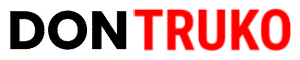¿Alguna vez has soñado con tener un icono que sea totalmente tuyo en Geometry Dash? Pues hoy, gracias a Dontruko, te vamos a mostrar cómo puedes hacerlo realidad.
Y no, no es magia, aunque se le parece un poquito. ¡Prepárate para dejar volar tu creatividad y hacer que tus iconos destaquen en el mundo de Geometry Dash!
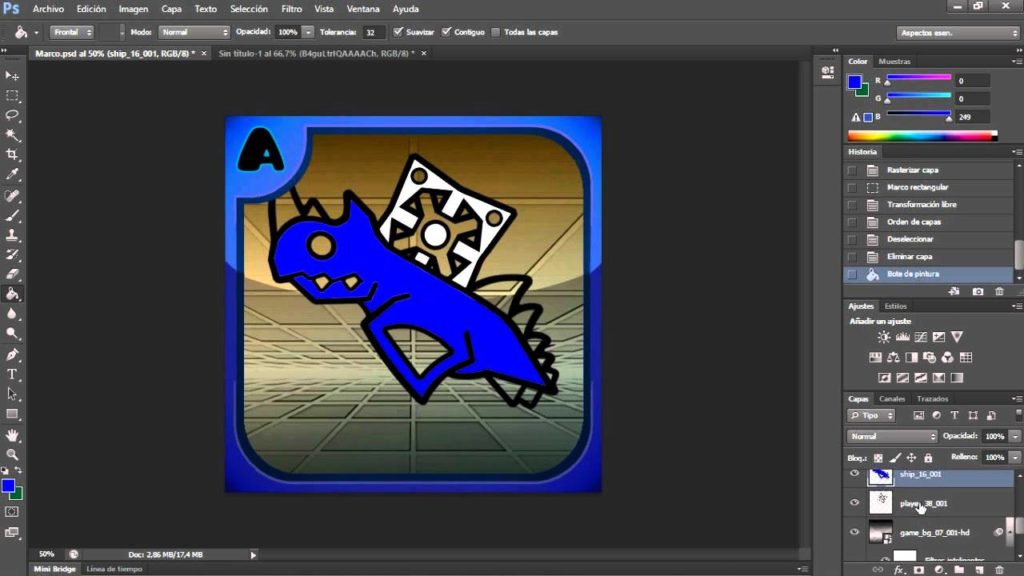
El Material Necesario
Indice
Antes de sumergirnos en el proceso creativo, vamos a necesitar un par de cosas:
- Icon Kits: Este kit contiene todos los materiales necesarios de Geometry Dash para que puedas comenzar. Lo bueno es que el link para descargar este kit está disponible y fácil de encontrar.
- Fuente de Geometry Dash: Esta fuente se llama Pulsar, y al igual que el Icon Kit, te proporcionaremos el enlace directo para que la puedas descargar sin problemas.
Paso a Paso para Crear tu Icono
Paso 1: Descarga tus Iconos
Primero que nada, necesitas descargar tus iconos favoritos. Hay una página que te permite personalizarlos con tus colores preferidos, así que elige los que más te gusten y descárgalos en formato PNG con transparencia. Esto es vital para que después puedas jugar con la creatividad sin límites.
Paso 2: Es Hora de Photoshop
Una vez que tienes tus iconos y todo el material listo, es hora de abrir Photoshop. Si no lo has usado nunca, no pasa nada, hay toneladas de tutoriales en YouTube que pueden ayudarte. Lo importante aquí es que te sientas cómodo utilizando las herramientas básicas.
Paso 3: La Magia del Diseño
Ahora viene la parte divertida:
- Instala la Fuente: Antes de comenzar, asegúrate de instalar la fuente Pulsar. Esto te permitirá utilizarla en tu diseño.
- El Marco y el Fondo: Selecciona el marco que prefieras y un fondo que haga que tu icono resalte. Puedes elegir entre varios diseños, ¡incluso hay algunos que parecen de neón!
- Coloca tus Vehículos: Ahora, ajusta el tamaño y la posición de tus iconos descargados (por ejemplo, el chip y el cubo) en tu diseño. Juega con el tamaño hasta que te sientas satisfecho con cómo se ven.
- Personaliza Colores y Detalles: Cambia el color del marco y el fondo. Experimenta con la paleta de colores hasta que encuentres la combinación perfecta. Después, añade detalles como nubes, dragones o cualquier otro objeto que te guste para darle un toque personal.
- Añade tu Letra: Si tu nombre es Carlos, por ejemplo, coloca una «C» de manera prominente en tu diseño. Asegúrate de utilizar la fuente Pulsar para mantener la esencia de Geometry Dash.
Paso 4: Exporta tu Diseño
Lo último que tienes que hacer es exportar tu diseño en formato JPG. ¡Y listo! Ahora tienes un icono único y totalmente personalizado listo para mostrarle al mundo.
¡Y eso es todo, amigos! Crear tu propio icono en Geometry Dash puede ser muy divertido y una excelente manera de mostrar tu creatividad. Si te has perdido en algún paso, no te preocupes, siempre puedes volver a este artículo o buscar tutoriales en YouTube para guías más visuales.
Recuerda, en DONTRUKO.COM queremos que desates tu creatividad al máximo. Te animamos a que pruebes y experimentes hasta que encuentres ese diseño perfecto que hable por ti.
No te olvides de seguir explorando nuestros artículos relacionados para descubrir las mejores guías y los últimos trucos.